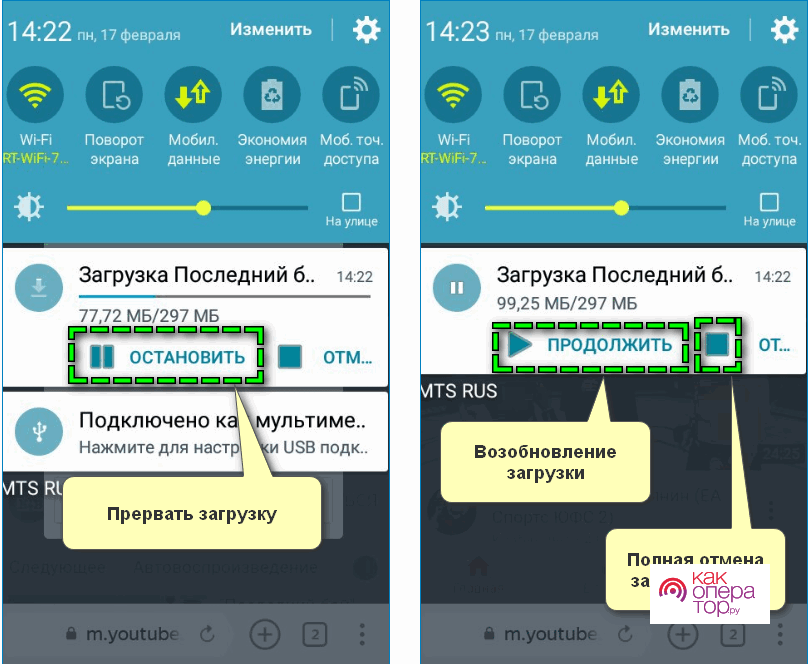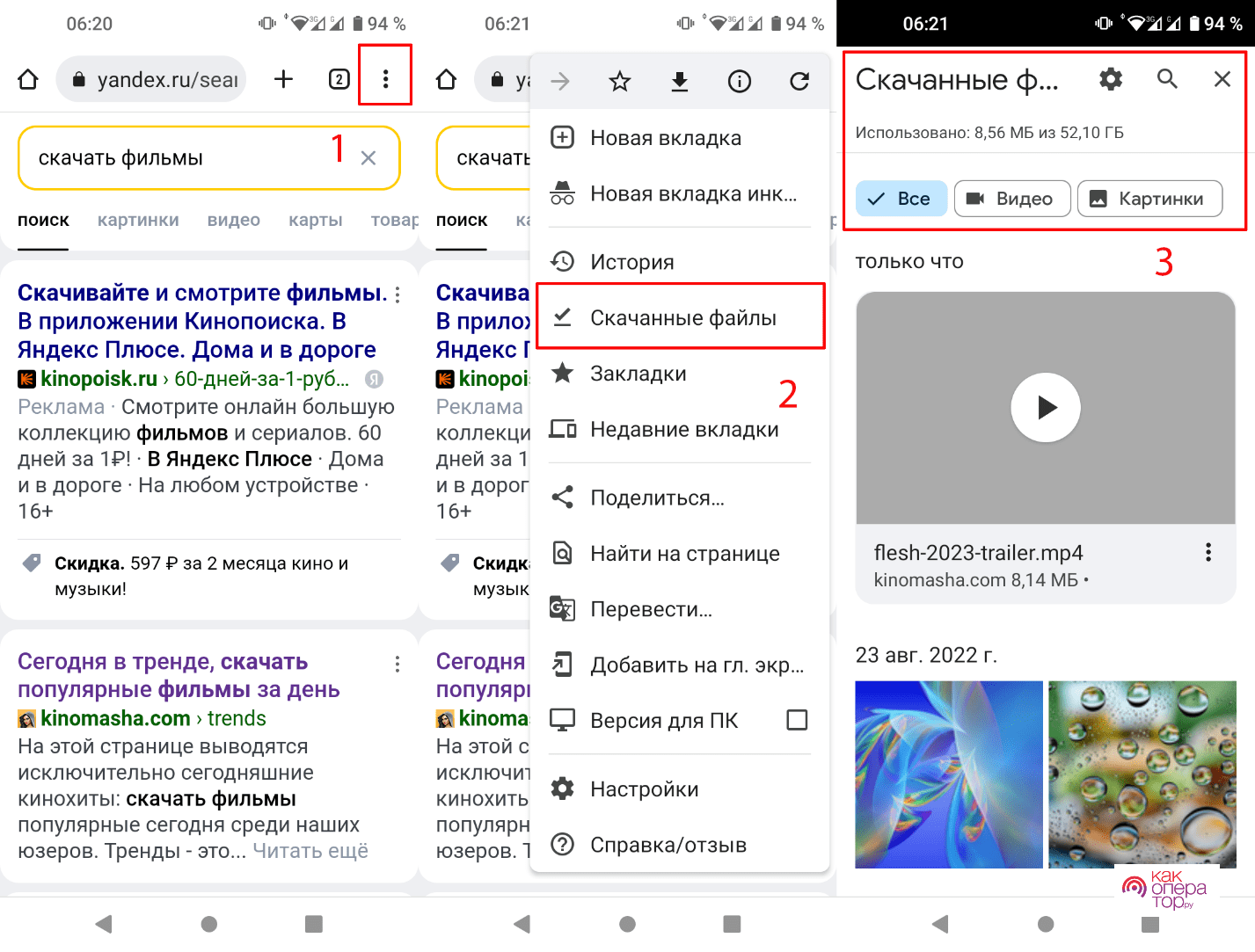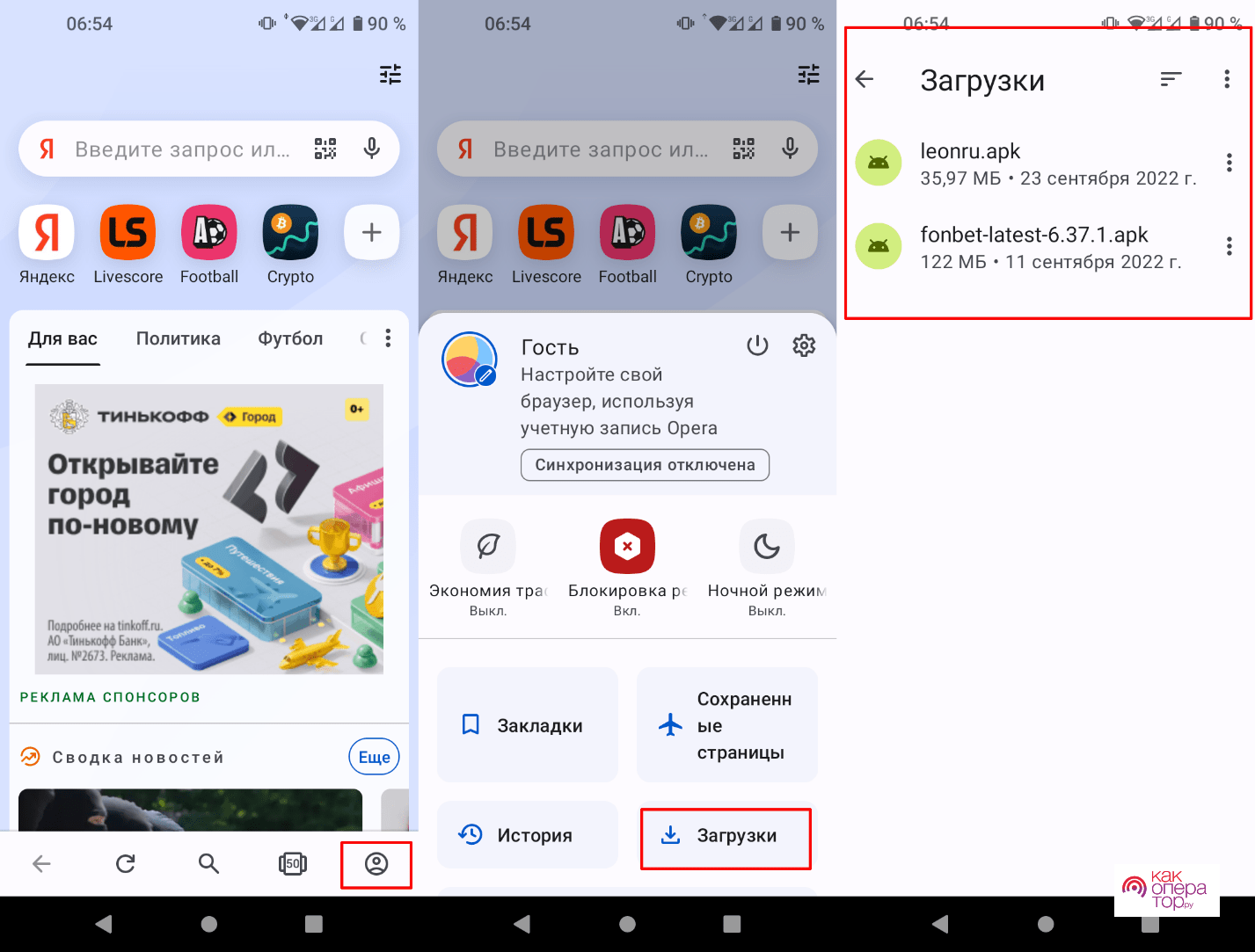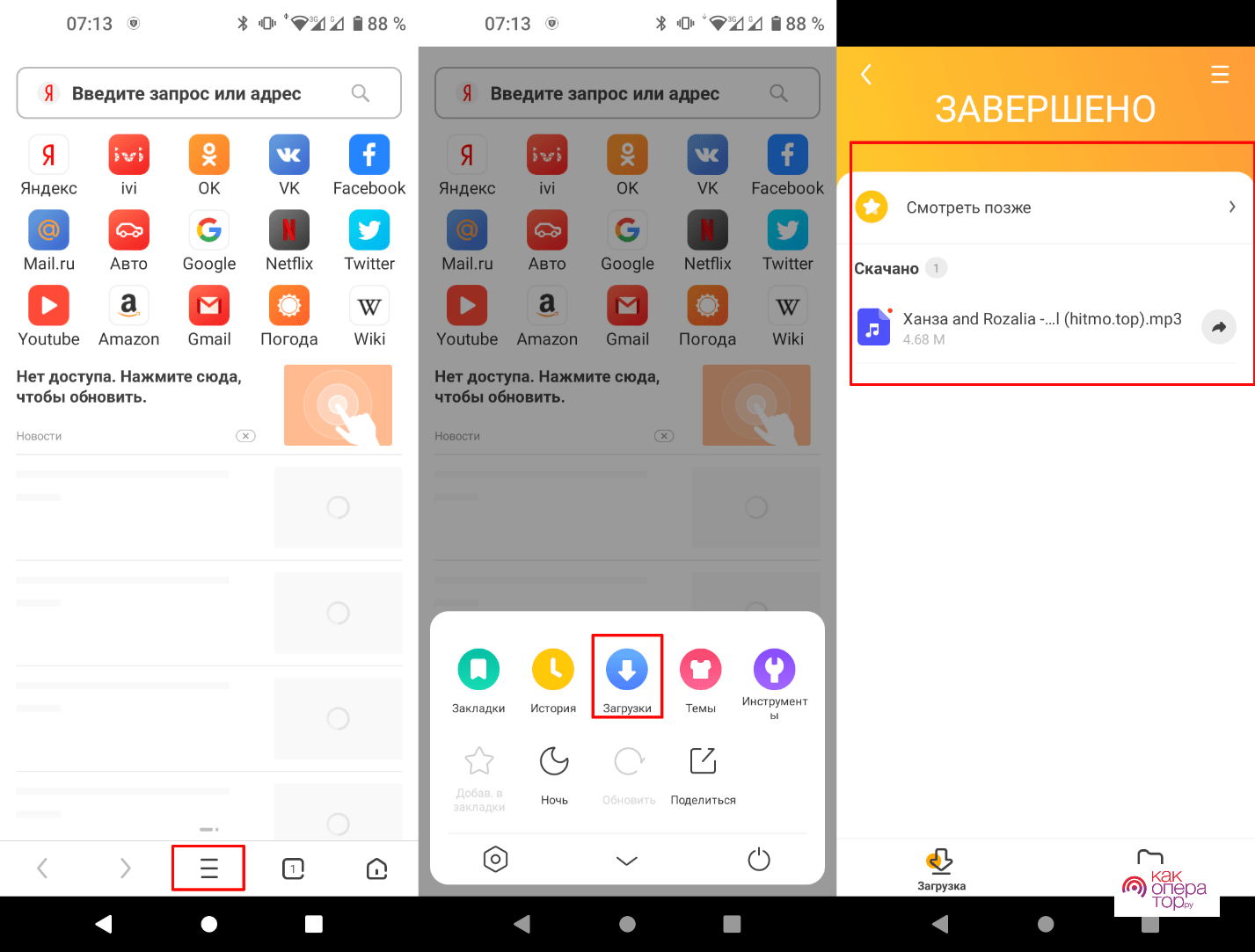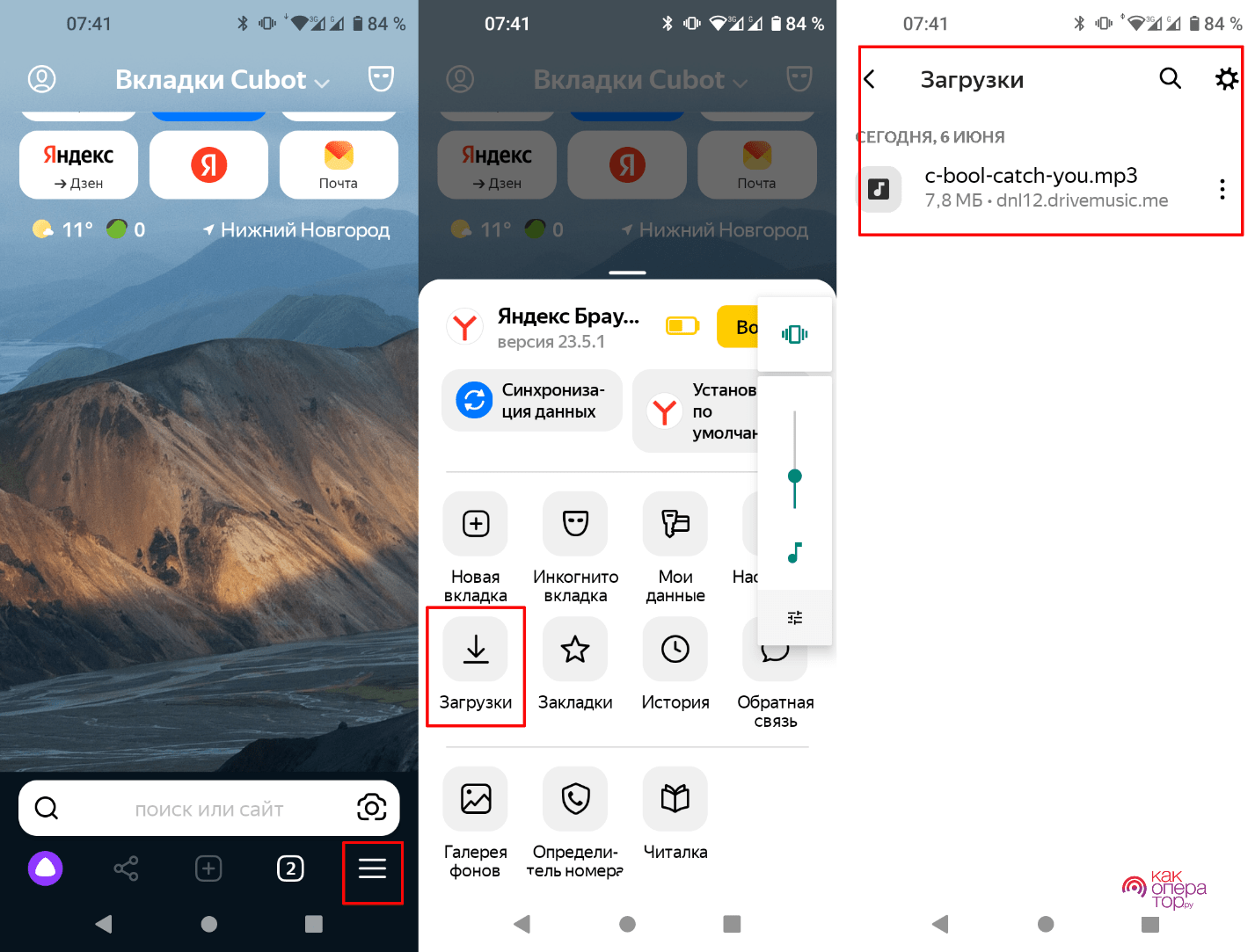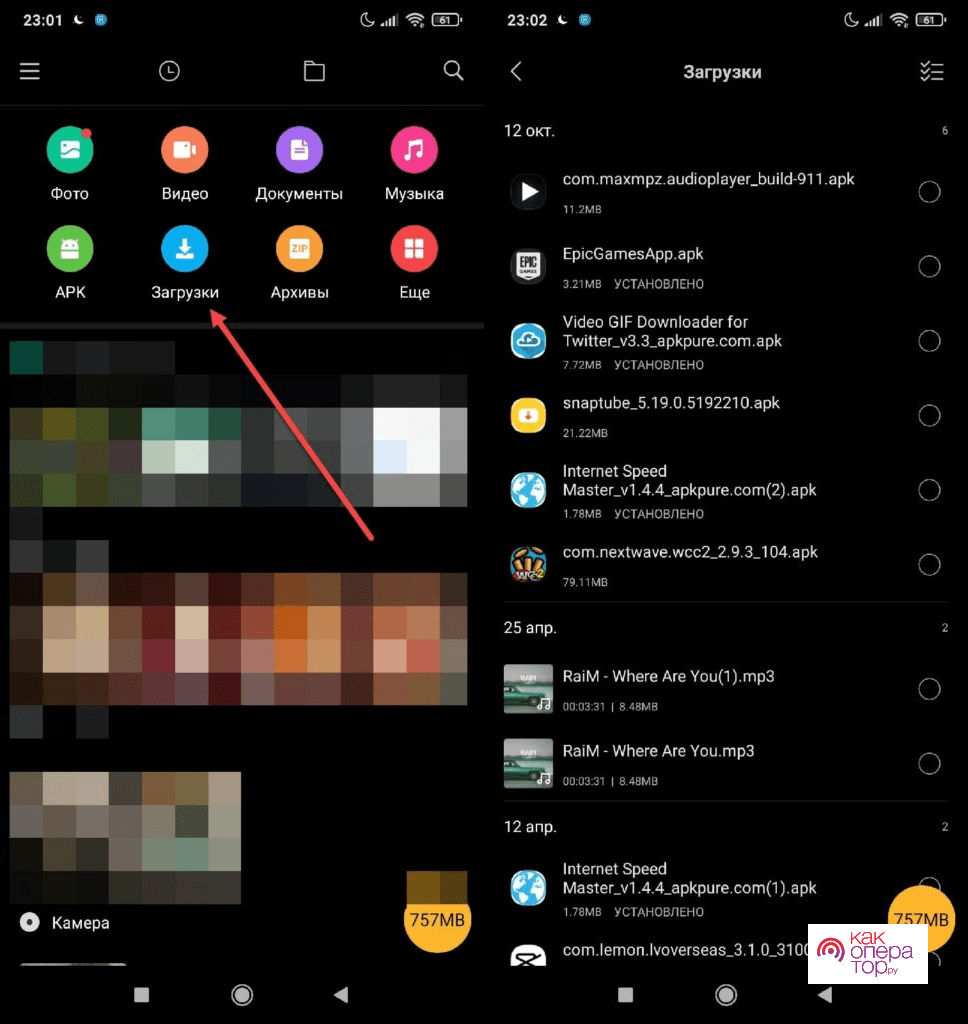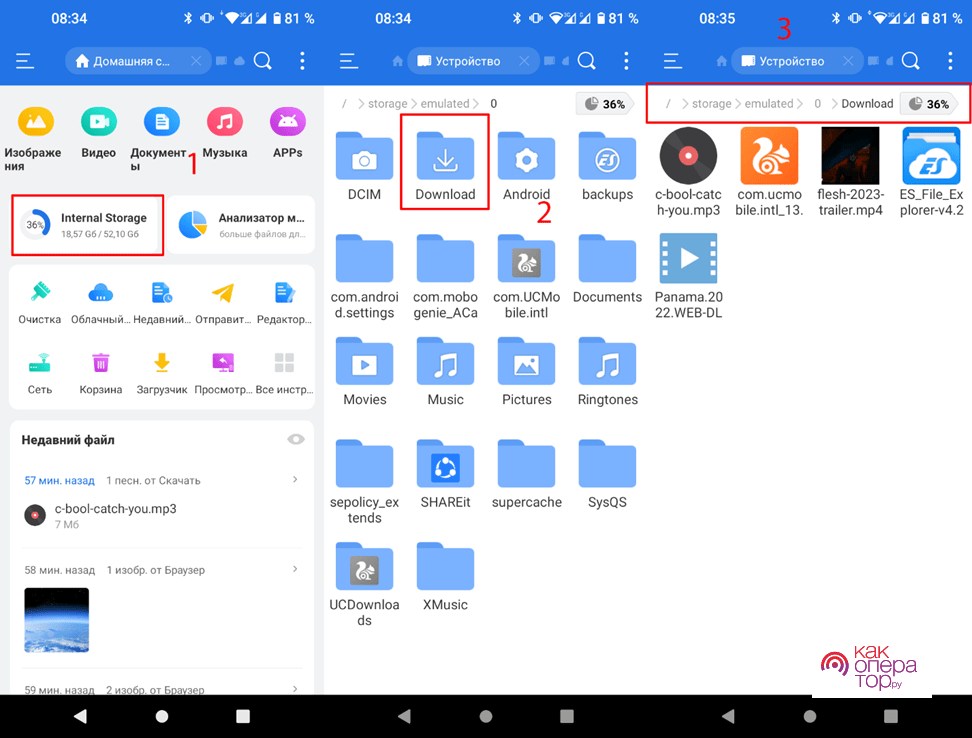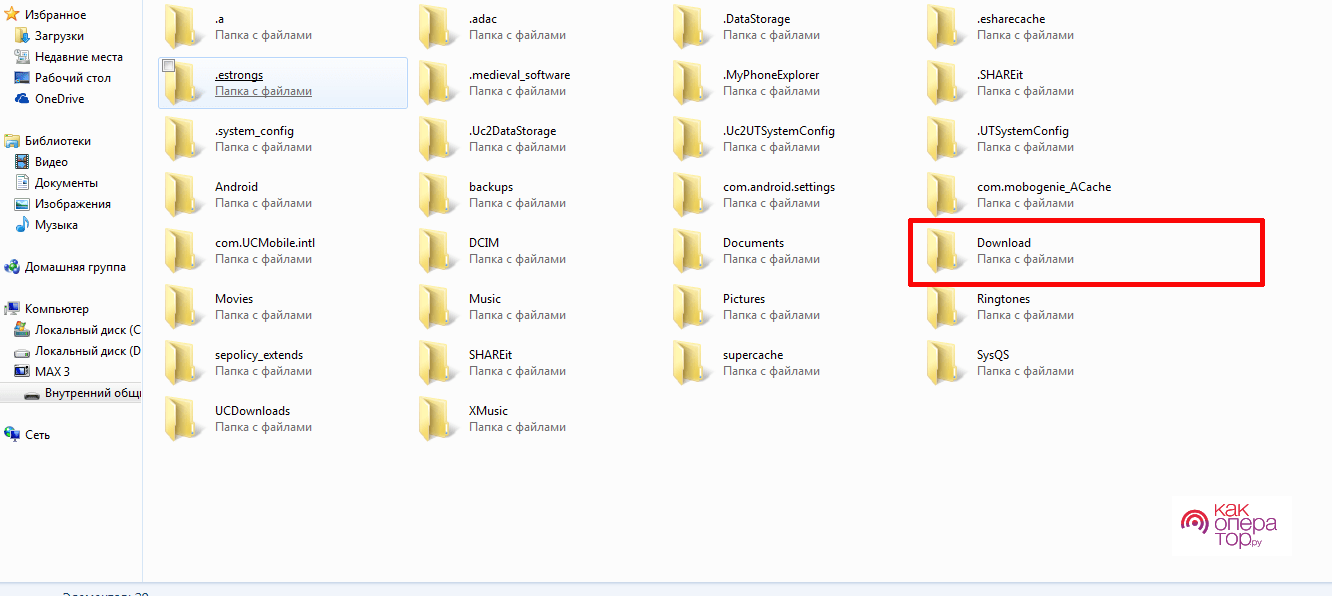В процессе эксплуатацию Андроид смартфонов практически все пользователи пользуются интернетом, откуда они скачивают различные файлы (картинки, видеоролики, фильмы, софт, текстовые документы и т.д.). Из-за этого внутренняя память гаджета постепенно заполняется, в результате чего он начинает тормозить. Поэтому специалисты рекомендуют папку загрузок периодически очищать. Некоторые владельцы телефонов не знают, где находится папка с загрузками и как она правильно чистится. В данной статье все это подробно разобрано.
Как найти загрузки на Андроиде сразу после закачки
При скачивании файлов из интернета информация о загрузках отображается на панели уведомлений. На новых версиях OS Андроид посмотреть конечную директорию при загрузке невозможно. С помощью панели уведомлений пользователь можете только приостановить, продолжить и прервать загрузку. После успешной закачки информация о файле удаляется с панели уведомлений.
На старых версиях операционной системы Android конечную директорию можно посмотреть. Для этого в панели уведомлений нужно просто кликнуть по файлу и выбрать в появившемся списке опций «Посмотреть папку загрузки».
Посмотреть закаченные файлы можно также в интернет-браузере или с помощью файлового менеджера. Все эти способы детально разобраны и проиллюстрированы далее.
Как найти скачанные файлы на Андроиде в браузере
Скачанные с помощью браузера файлы можно отыскать в меню обозревателя. Ниже описаны инструкции для самых популярных у российских пользователей web-браузеров.
Как найти загруженные файлы на Андроид с помощью мобильного браузера Google Chrome
Гугл Хром самый популярный в мире web- обозреватель, поэтому всем пользователям нужно знать как в нем просматривать загрузки.
Для просмотра скаченных файлов в Chrome, необходимо выполнить следующее:
- В правой части верхней навигационной панели нажать три точки.
- Затем в открывшемся меню выбрать пункт «Скачанные файлы».
- После чего появится список всех ваших загрузок. Для быстро поиска конкретного файла тут предусмотрена строкой поиска. Кроме того, для удобства можно отсортировать скаченные файлы по типу (видео, картинки и т.д.).
Специалисты советуют периодически очищать папку загрузок для освобождения памяти в смартфоне и ускорения его работы.
Как найти загруженные файлы на Андроид с помощью Opera Mobile
Опера удобный и не сильно требовательный к ресурсам смартфонов браузер, поэтому им пользуются даже продвинутые пользователи Android устройств.
В этом браузере для доступа к скаченным файлам нужно:
- Нажать иконку с силуэтом человека, которая распложена в правой части нижней навигационной панели обозревателя.
- Потом в открывшемся меню выбрать вкладку «Загрузи».
- Затем на экране появится список всех ваших загрузок. Для удобства все файлы можно отсортировать по типу, размеру и дате загрузки. Их можно сразу запустить, переслать другим пользователям или удалить при необходимости.
Расположение элементов меню может немного отличаться в зависимости от версии Оперы, но процесс открытия загрузок общий.
Как найти загруженные файлы на Андроид с помощью UC Browser
UCWEB удобный и функциональный обозреватель, который с каждым годом становится все более популярным у россиян.
В данном обозревателе для поиска загрузок требуется выполнить следующие действия:
- Нажать центральную кнопку, расположенную на нижней панели обозревателя.
- Выбрать в появившемся меню пункт «Загрузки».
- Затем появится файловый менеджер, который позволяет отсортировать загруженные файлы по типу, дате скачивания и размеру. При необходимости можно быстро отыскать файл с помощью строки поиска.
- Саму папку загрузок этот браузер прописывает автоматически во внутренней памяти Android гаджетов и называется она «USDownloads». Поэтому все скаченные с помощью UCWEB файлы можно найти в ней.
Куда скачиваются файлы в Yandex Browser
Яндекс Браузер позволяет просматривать видео с русской озвучкой, поэтому им пользуются многие владельцы смартфонов.
Чтобы открыть в нем загрузки, необходимо выполнить следующие действия:
- Нажать иконку в виде трех горизонтальных полосок в правой части нижней панели web-обозревателя.
- Выбирать пункт «Загрузки».
- Затем откроется список загруженных файлов. При необходимости можно сразу запустить любой файл из этого списка или удалить.
Некоторые браузеры самостоятельно прописывают папку загрузок во внутренней памяти мобильных аппаратов, поэтому закаченные ими данные нужно искать в ней.
Через стандартное приложение Загрузки на Android
В некоторые версии OS Андроид вшито приложение «Загрузки». Этот системный инструмент позволяет быстро переходить к скачанным файлам. Иконка этой утилиты расположена в списке софта. Обычно она работает совместно со стандартным браузером.
Для запуска скаченных файлов с помощью данного приложения нужно:
- Открыть утилиту.
- После чего вы увидите список всех скачанных вами файлов (инсталляционные APK пакеты, музыкальные треки, видеоролики, фильмы и документы.
- При необходимости можно открыть любой закаченный файл. Для этого требуется просто нажать на него, после чего он откроется в соответствующей утилите.
В процессе эксплуатации смартфона рекомендуется периодически очищать папку загрузок, потому что гаджет из-за нехватки памяти станет работать значительно медленнее. Желательно также удалять неиспользуемый софт, так как он расходует ресурсы Андроид аппарата, хотя его можно просто на время отключить в списке всех установленных программ.
Если иконка утилиты отсутствует в меню телефона, то скорее всего она отключена и ее требуется активировать настойках гаджета.
Для этого нужно:
- Открыть настройки аппарата.
- Выбрать там раздел «Приложения».
- Затем в списке софта найти менеджер закачек и кликнуть по нему.
- Далее требуется перевести соответствующий тумблер в активное положение.
- После выполнения этих действий ярлычок утилиты станет отображаться на дисплее устройства, поэтому можно сразу же пользоваться ей.
Где найти скачанные файлы на Андроиде через Проводник
Все скаченные файлы можно также посмотреть и открыть с помощью любого файлового менеджера. Принцип поиска закачек один, поэтому ниже описана инструкция для функционального и удобного проводника ES Explorer.
С помощью ES проводника это следующим образом:
- Проводник запускается.
- Выбирается внутренняя память устройства (Internal Storage).
- Открывается папка Download, в которую загружаются все файлы из интернета.
- Далее можно просмотреть, запустить или удалить какие-либо данные. Можно также поделится ими с другими пользователи через WhatsApp и другие мессенджеры.
При удалении файлов они по умолчанию перемещаются в корзину, поэтому ее нужно также периодически чистить от мусора.
Поиск скачанных файлов на устройствах Андроиде с помощью файлового менеджера ПК
В этом случае для поиска загрузок понадобится подсоединить гаджет с помощью оригинального USB-шнура и выполнить следующее:
- Установить на ПК USB-драйвер для вашего смартфона и запустить мобильный аппарат. Скачать драйвер можно на сайте производителя и других проверенных ресурсах.
- Подключить гаджет как USB- накопитель.
- Затем во всплывшем окошке выбрать «Открыть устройство для просмотра файлов», после чего открыть внутренний накопитель мобильного устройства.
- Далее нужно открыть папку Download.
При ошибочном удалении важных данных можно их восстановить с помощью специального софта. Например, можно воспользоваться программой 7-Data_Recovery_Suite, которую нужно установить на ПК. Время восстановления информации будет зависеть от размера внутренней памяти мобильного гаджета. Чем она больше, тем больше потребуется времени.
Быстро посмотреть загрузки можно в браузере или с помощью проводника. Все делается практически также как на ПК. В первом случаем можно проконтролировать и процесс закачки данных. Все инструкции в статье проиллюстрированы, поэтому проблем с поиском загрузок у вас возникать не должно. Главное правильно и последовательно выполнить каждый пункт, а также учесть все рекомендации специалистов, указанные в этой статье.